Добрый день, уважаемый читатель (или не день, или не совсем
добрый). Практически любой пользователь после созерцания приятно оформленного
хранителя экрана хотя бы раз мечтал о создании чего-нибудь подобного. Так и
должно быть! Тяга человека к прекрасному неиссякаема. Так вот, для любителей
экранных заставок есть хорошая новость! В сегодняшней статье речь пойдет о
программе для создания скринсейверов. Да, именно скринсейверов! Представьте
себе, что для создания мало-мальски приятного хранителя экрана нам не
понадобится никаких программерских основ. Понадобится только одна программа —
Water Illusion Creator. С ее помощью мы не сможем создать супернавороченный
скринсейвер, но создание эффекта бегущей волны по какому-либо графическому
рисунку или картинке нам вполне под силу. Итак, приступим к созданию шедевра.
 К
слову, название Water Illusion Creator дословно переводится как “создатель
водной иллюзии”. Так и есть на самом деле. Пакет включает в свой состав две
программы: Water Illusion Studio (утилита для создания скринсейверов) и Water
Illusion Creator Pro (для их редактирования, каталогизирования и настройки).
Программа Water Illusion Studio предназначена для создания эффекта бегущей
волны, а также для эффектов атмосферных осадков (дождь и снег). Вторая утилита
пакета — программа Water Illusion Creator Pro — сможет помочь вам
отредактировать, настроить и озвучить хранители экрана, а также составить их
каталог. Для начала качаем саму программу Water Illusion Creator по указанному в
конце статьи адресу. Затем производим ее инсталляцию (благо этот процесс совсем
несложен). Теперь, после установки, перейдем к следующей части — знакомству с
интерфейсом программы. А начнем мы с Water Illusion Studio.
К
слову, название Water Illusion Creator дословно переводится как “создатель
водной иллюзии”. Так и есть на самом деле. Пакет включает в свой состав две
программы: Water Illusion Studio (утилита для создания скринсейверов) и Water
Illusion Creator Pro (для их редактирования, каталогизирования и настройки).
Программа Water Illusion Studio предназначена для создания эффекта бегущей
волны, а также для эффектов атмосферных осадков (дождь и снег). Вторая утилита
пакета — программа Water Illusion Creator Pro — сможет помочь вам
отредактировать, настроить и озвучить хранители экрана, а также составить их
каталог. Для начала качаем саму программу Water Illusion Creator по указанному в
конце статьи адресу. Затем производим ее инсталляцию (благо этот процесс совсем
несложен). Теперь, после установки, перейдем к следующей части — знакомству с
интерфейсом программы. А начнем мы с Water Illusion Studio.
Кликнув по иконке Water Illusion Studio (в панели быстрого
запуска), мы сможем увидеть главное окно программы. Итак, давайте рассмотрим его
внимательнее. Что мы видим? Помимо стандартных закладок (как для любой
программы) File, Edit, Tools и Help, мы видим ряд кнопок быстрого запуска
функций. Среди них (кнопок) имеются следующие: Создать новый проект, Открыть
готовый проект, Сохранить, Сохранить как, кнопки
отмены/восстановления действий, кнопка очистки созданной маски и кнопка
полноэкранного режима просмотра. Давайте создадим новый проект. Для этого
кликнем по кнопке Создать новый проект, затем в появившемся окне выберем любую
понравившуюся картинку (кнопка Load Image). К слову, я советую для полноты
эффекта бегущей волны выбирать фото или рисунки с изображением моря или любого
водного пейзажа (поскольку, к примеру, волна, бегущая по портрету или
какому-нибудь автомобилю, будет смотреться по меньшей мере неправдоподобно).
Программой поддерживаются форматы графических файлов с расширением JPG и BMP.
Water Illusion Creator работает следующим образом: пользователь выбирает рисунок
и наносит на него искусственно созданную маску из линий (либо покрывающую
рисунок целиком). Далее программа сама по нарисованной маске создает доступные
ей спецэффекты бегущей волны, дождя и т.д.
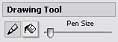 После
выбора “подопытного” рисунка в левом углу рабочего окна программы, помимо
выбранного изображения, можно увидеть появившуюся панель настроек. В окне
Navigator (навигатор) можно заметить рамку, определяющую часть рабочей области
рисунка, выведенной на экран. Здесь с помощью мышки можно увеличить или
уменьшить эту область в размерах (кнопки + и -), а также поменять ее
расположение. В панели инструментов Water Mask можно выбрать один из четырех
цветов маркеров, которыми мы будем наносить на выбранный рисунок маску (в любом
случае четыре цвета удобнее, чем один). Панель Drawing Tool предназначена для
регулировки размера точки наносимой маски (чем меньше точки и больше их
количество на рисунке, тем более зернистым будет передаваемый эффект), а также
для выбора режима (сплошная заливка рисунка или рисование маски маркером).
После
выбора “подопытного” рисунка в левом углу рабочего окна программы, помимо
выбранного изображения, можно увидеть появившуюся панель настроек. В окне
Navigator (навигатор) можно заметить рамку, определяющую часть рабочей области
рисунка, выведенной на экран. Здесь с помощью мышки можно увеличить или
уменьшить эту область в размерах (кнопки + и -), а также поменять ее
расположение. В панели инструментов Water Mask можно выбрать один из четырех
цветов маркеров, которыми мы будем наносить на выбранный рисунок маску (в любом
случае четыре цвета удобнее, чем один). Панель Drawing Tool предназначена для
регулировки размера точки наносимой маски (чем меньше точки и больше их
количество на рисунке, тем более зернистым будет передаваемый эффект), а также
для выбора режима (сплошная заливка рисунка или рисование маски маркером).
 Animation
Effect (инструментарий) можно назвать панелью с самым большим количеством
настроек.
Animation
Effect (инструментарий) можно назвать панелью с самым большим количеством
настроек.
Здесь доступны следующие типы настроек бегущей волны: амплитуда колебаний,
создаваемый программой эффект ряби, направление бега волны, частота и скорость
колебаний, специальные искажения, вносимые Water Illusion Studio на рисунок,
выбор вертикальной или горизонтальной волны. Кроме того, на закладке Animation
Effect есть возможность выбора погоды (!) рисунка. Здесь можно выбрать
отсутствие дополнительных погодных эффектов, присутствие падающего снега (можно
регулировать число его частиц и скорость осыпания) и капель дождя (есть
возможность регулировки величины капель, скорости и направления их падения).
Таким образом, помимо эффекта бегущей волны, на подопытной картинке можно
эмулировать снегопад (к примеру, на пляже Maйами-Бич), или сильный ливень (в
пустыне Сахара), или все эффекты сразу (так будет интереснее:)). Если вы
обратите внимание на правую верхнюю часть окна настроек Animation Effect, то
сможете заметить неприметную на первый взгляд пиктограмму в виде ручки с
блокнотом. Она служит для выбора уже готовых и заранее настроенных
разработчиками видов эффекта бегущей волны. Здесь доступны эффект водопада, ряби
спокойного океана, водяной ряби, речной воды и других водных “тем”. К слову,
здесь же есть специальный пункт Add (добавить), с помощью которого запросто
можно за пять минут “состряпать” свой вид бегущей волны и записать его в память,
дабы больше уже никогда не настраивать заново. Итак, с основными настройками
Water Illusion Studio мы разобрались. Теперь самое время создать какой-нибудь
интересный скринсейвер. Приступим! Начнем с выбора подходящей картинки
(рисунка). Она, конечно же, должна быть панорамной. Можно выбрать какой-нибудь
красивый пейзаж или фотографию морского пляжа, фото заснеженного леса и т.д.
(ориентируемся только на описанные выше возможности программы и выбираем
соответствующую фотографию). Предположим, нужное фото выбрано (создать новый
проект + загрузить в него картинку). В окне навигатора (Navigator) постарайтесь
выбрать оптимальный размер и положение картинки на экране монитора. Теперь идем
далее. В панели Drawing Tool выбираем рисование маркером (Pen) и размер точки
этого маркера (Pen Size). Размер точки не советую делать слишком большим для
создания правдоподобности эффекта бегущей волны. Теперь на выбранном рисунке на
изображении запечатленной фотоаппаратом воды пытаемся рисовать продольные линии
(не обязательно ровные) в направлении, параллельном положению этой самой воды
(или по ее течению). Другими словами, просто накладываем линии на воду одну за
другой параллельно друг другу. Таким образом мы формируем будущую волновую маску
на изображении. Наложили линии? Вот и ладушки! Теперь самое главное —
предварительно просмотреть результат, благо программа позволяет это сделать. Для
предварительного просмотра бегущей волны на выбранном изображении обратим свой
взор на пункт Auto Prewiew (автопросмотр), вынесенный на панель быстрого запуска
Water Illusion Studio. Поставьте флажок напротив этой опции и пронаблюдайте
получившийся эффект. Скорость, частоту и амплитуду бегущей волны, а также ее
направление можно изменять и подстраивать в панели Animation Effects
(постарайтесь самостоятельно подобрать наиболее правдоподобный эффект волны).
Кроме того, можно выбрать уже готовые и созданные авторами темы бегущей волны,
кликнув по иконке Wafe Settings List на панели Animation Effeсt (в некоторых
случаях они смотрятся значительно лучше пользовательского “самопала”). Кстати,
при включенной опции предварительного просмотра можно также наносить линии маски
для создания эффекта. Однако не активируйте функцию предпросмотра слишком часто
— он порядком влияет на работоспособность системы и довольно ощутимо нагружает
процессор. Что делать, если вы нарисовали лишнюю линию искусственной маски или
наложили ее некачественно? Во-первых, можно воспользоваться функцией Отмена
действия на панели быстрого запуска и попытаться наложить линию снова, а
во-вторых — просто нажать на кнопку Clear Mask (очистить маску) для полного
удаления всей маски с рисунка. Эффекта бегущей волны на выбранном изображении мы
добились. Маловато? Тогда давайте попробуем наложить на рисунок эффект
проливного (или не очень) дождя или падающего снега. Для этого переходим на
закладку Weather (погода) панели Animation Effeсt. В окне Weather Type (тип
погоды) выбираем дождь или снег.
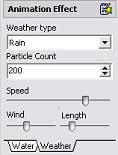 Снова
выбираем функцию предпросмотра и пытаемся настроить оптимальную скорость,
частоту и направление падающего дождя или снега (все настройки доступны на
панели Animation Effeсt и описаны мной выше). При правильном подборе параметров
осадков в совокупности с созданным ранее эффектом бегущей волны можно здорово
преобразить исходную картинку и создать замечательный хранитель экрана.
Постарайтесь подобрать картинку так, чтобы изображенная на ней погода
соответствовала возможностям программы (если вы собрались создать чисто
дождливый скринсейвер, не стоит выбирать картинку с яркой солнечной погодой, а
на зимнем пейзаже, помимо размеренно падающего снега, не следует создавать
эффект бегущей волны и т.д.). Все это я говорю к тому, чтобы получившийся
хранитель экрана не получился полной безвкусицей. Наконец-то предварительная
обработка изображения закончена. Теперь приступим к заключительной части
создания скринсейвера — его сохранению. Для этого войдем в меню File -> Save as…
и сохраним наше произведение искусства как файл с расширением *.SCR (файлы
хранителей экрана Windows). Далее, кликнув мышкой по этому файлу, можно указать
его в Оформлении и темах как текущий хранитель экрана (не забудьте выставить
время до его активации после простоя компьютера без дела). Кроме того, здесь
можно предварительно просмотреть созданный вами скринсейвер, а также оценить его
“красотищу”. Помимо файлов с расширением *.SCR, программа умеет сохранять
скринсейверы в формат файлов *.WIP. Если же у вас не получилось сохранить
созданный хранитель экрана, значит, вы пользуетесь незарегистрированной версией
программы, и теперь самое время ее зарегистрировать. Да, к сожалению,
разработчики позволили пользователям незарегистрированной версии Water Illusion
Creator только создавать пробные скринсейверы, но не сохранять их. Это стимул к
приобретению программы.
Снова
выбираем функцию предпросмотра и пытаемся настроить оптимальную скорость,
частоту и направление падающего дождя или снега (все настройки доступны на
панели Animation Effeсt и описаны мной выше). При правильном подборе параметров
осадков в совокупности с созданным ранее эффектом бегущей волны можно здорово
преобразить исходную картинку и создать замечательный хранитель экрана.
Постарайтесь подобрать картинку так, чтобы изображенная на ней погода
соответствовала возможностям программы (если вы собрались создать чисто
дождливый скринсейвер, не стоит выбирать картинку с яркой солнечной погодой, а
на зимнем пейзаже, помимо размеренно падающего снега, не следует создавать
эффект бегущей волны и т.д.). Все это я говорю к тому, чтобы получившийся
хранитель экрана не получился полной безвкусицей. Наконец-то предварительная
обработка изображения закончена. Теперь приступим к заключительной части
создания скринсейвера — его сохранению. Для этого войдем в меню File -> Save as…
и сохраним наше произведение искусства как файл с расширением *.SCR (файлы
хранителей экрана Windows). Далее, кликнув мышкой по этому файлу, можно указать
его в Оформлении и темах как текущий хранитель экрана (не забудьте выставить
время до его активации после простоя компьютера без дела). Кроме того, здесь
можно предварительно просмотреть созданный вами скринсейвер, а также оценить его
“красотищу”. Помимо файлов с расширением *.SCR, программа умеет сохранять
скринсейверы в формат файлов *.WIP. Если же у вас не получилось сохранить
созданный хранитель экрана, значит, вы пользуетесь незарегистрированной версией
программы, и теперь самое время ее зарегистрировать. Да, к сожалению,
разработчики позволили пользователям незарегистрированной версии Water Illusion
Creator только создавать пробные скринсейверы, но не сохранять их. Это стимул к
приобретению программы.
Кроме программы Water Illusion Studio, в комплект пакета Water
Illusion Creator входит еще одна утилита — Water Illusion Creator Pro,
представляющая собой менеджер скринсейверов и утилиту для их тонкой настройки.
Она позволяет настраивать иконки хранителей экрана, изменять их название,
настраивать параметры их показа, производить редактирование, изменять размер
скринсейверов, “приклеивать” к ним подходящую музыку, настраивать интервал
показа, каталогизировать и производить многие другие полезные настройки.
Подробно на этой программе останавливаться не стану — думаю, и сами замечательно
во всем разберетесь, благо понятный интерфейс к тому располагает.
Итог
Сегодня мы научились создавать довольно простые, но красивые скринсейверы
самостоятельно с помощью специальной программы Water Illusion Creator. Пакет
Water Illusion Creator включает в свой состав две программы: Water Illusion
Studio (утилита для создания скринсейверов) и Water Illusion Creator Pro (для их
редактирования, каталогизации и настройки). Water Illusion Studio позволяет
создавать на любом изображении эффект бегущей волны, а также эффекты осадков:
дождя и падающего снега, — а также сохранять содеянное в типичный файл
скринсейвера Windows. Простота интерфейса, толково написанный HELP, богатые
возможности настройки и функциональность могут привлечь к этому создателю
хранителей экрана большое количество пользователей. Красота создаваемых с
помощью Water Illusion Studio хранителей экрана может приятно удивить друзей и
стать причиной вашей гордости (подарите кому-нибудь созданный вами хранитель
экрана, и вас тотчас зауважают). Вторая утилита пакета — Water Illusion Creator
Pro — сможет помочь вам отредактировать, настроить и озвучить хранители экрана,
а также составить их каталог. Теперь о минусах. Во-первых, программа платная и
не позволяет сохранять результаты вашей деятельности без предварительной
регистрации. Во-вторых, всего три визуальных эффекта Water Illusion Studio — это
как-то маловато — авторы могли бы потрудиться и над большим количеством
возможностей. В остальном работа Water Illusion Creator нареканий не вызывает.
В заключение дам ссылку для скачивания программы:
Water Illusion Creator (текущая версия 1.60)
сайт